- Tủ lạnh giảm sốc đến 50% Khuyến mãi mới
- SALE KHỔNG LỒ - GIẢM SỐC 21 - 50%
- Tháng Panasonic - quà ngập nhà
- Đổi tủ lạnh - Máy lạnh cũ lấy PANASONIC thu hồi 2 triệu
- Đổi máy giặt cũ lấy PANASOIC thu hồi 2 triệu
- Tháng 9 may mắn cũng Panasonic
- Nội thất sale khổng lồ
![Khuyến mãi mới]()
- Gia dụng giảm sốc đến 50%
- Di động giảm sốc đến 50%
- Trả góp 0% & Khuyến mãi
- Kinh nghiệm mua sắm
- Tư vấn Điện thoại di Động
- Tư vấn Điện tử
- Tư vấn Điện lạnh
- Tư vấn Di động - Tablet
- Tư vấn Gia dụng
- Tư vấn máy nước nóng
- Tư vấn nồi cơm điện
- Tư vấn lò vi sóng - lò nướng
- Tư vấn bếp ga - bếp Âm
- Tư vấn bếp từ - hồng ngoại
- Tư vấn máy hút khói
- Tư vấn nồi áp suất - hấp
- Tư vấn nồi lẩu điện
- Tư vấn Ấm - ca - bình Đun
- Tư vấn máy xay sinh tố
- Tư vấn bình thủy Điện
- Tư vấn máy ép trái cây
- Tư vấn máy làm sữa đậu nành
- Tư vấn máy pha cà phê
- Tư vấn máy hút bụi
- Tư vấn bàn Ủi
- Tư vấn quạt
- Tư vấn máy sấy tóc
- Tư vấn Đồ dùng nhà bếp
- Tư vấn Đồ dùng gia đình
- Tư vấn thiết bị chiếu sáng
- Tư vấn nồi - chảo
- Tư vấn máy lọc nước
- Tư vấn mua máy đánh trứng
- Tư vấn mua máy rửa chén - sấy chén
- Tư vấn mua máy cạo râu - tông đơ
- Tư vấn mua máy xịt rửa
- Tư vấn mua máy xay thịt
- Tư vấn mua máy đo huyết áp - nhiệt kế
- Tư vấn cân sức khỏe
- Tư vấn ổn áp
- Tư vấn Ghế massage
- Tư vân nồi chiên không dầu
- Tư vấn Phao
- Tư vấn máy hút ẩm
- Tư vấn Cây nước nóng lạnh
- Tư vấn Máy vắt cam
- Tư vấn máy làm tỏi đen
- Tư vấn máy sấy trái cây
- Tư vấn khóa điện tử
- Tư vấn thiết bị sưởi ấm
- Tư vấn viễn thông - vi tính
- Tư vấn nội thất
- Tư vấn sức khỏe & sắc Đẹp
- Mẹo vặt
- App & Game
- AI - Trí tuệ nhân tạo
- Món ngon
Khắc phục lỗi điện thoại Samsung không nhận vân tay nhanh chóng và hiệu quả
Tác giả: Hướng DươngNgày cập nhật: 29/06/2023 09:26:47Tác giả: Hướng Dương7123Điện thoại Samsung luôn đem đến cho người dùng sự hài lòng vì bên cạnh thiết kế thời thượng thì thiết bị này còn có khả năng bảo mật tối ưu. Tuy nhiên trong một vài trường hợp, lỗi điện thoại không nhận vân tay có thể xảy ra và gây nên sự bất tiện cho người sử dụng.
Vậy, khắc phục lỗi điện thoại Samsung không nhận vân tay bằng cách nào thì hiệu quả? Cùng Siêu Thị Điện Máy - Nội Thất Chợ Lớn tìm hiểu trong bài viết hôm nay.

Khắc phục lỗi điện thoại Samsung không nhận vân tay
1. Kiểm tra vân tay và đảm bảo thao tác đúng
Có nhiều nguyên nhân khiến chiếc điện thoại di động của bạn không nhận diện được vân tay và việc kiểm tra vân tay cũng là một trong những cách khắc phục hiệu quả.
Hiệu suất nhận dạng vân tay của thiết bị sẽ bị ảnh hưởng khi vân tay của bạn quá khô hoặc quá ướt. Nếu gặp phải các trường hợp này, người dùng cần tiến hành dưỡng ẩm cho bàn tay hoặc lau sạch chúng để việc nhận vân tay của chiếc smartphone trở nên nhanh nhạy hơn.

Kiểm tra vân tay và thử mở khóa lại điện thoại Samsung
Ngoài ra để mở khóa bằng vân tay một cách nhanh chóng, bạn cũng cần đặt ngón tay lên bộ phận cảm biến đúng cách. Người dùng cần đặt toàn bộ ngón tay lên vị trí cảm biến để đảm bảo diện tích tiếp xúc của ngón tay là đủ. Ngoài ra bạn không nên lấy ngón tay ra vị trí cảm biến quá nhanh vì đây có thể là nguyên nhân khiến lỗi điện thoại Samsung không nhận vân tay xuất hiện.
2. Kiểm tra và vệ sinh tấm bảo vệ màn hình điện thoại
Tấm bảo vệ màn hình bị trầy xước, hư hỏng hoặc quá dày có thể gây ảnh hưởng đến việc nhận vân tay của thiết bị. Nếu gặp phải trường hợp này, bạn nên làm sạch miếng dán cũ hoặc tháo hẳn miếng dán này ra và thay miếng dán mới.
Bên cạnh đó, nếu thiết bị của bạn không sử dụng tấm bảo vệ màn hình thì bạn cũng nên vệ sinh màn hình bằng một tấm vải mềm, khô rồi thử lại thao tác mở khóa.

Tấm bảo vệ màn hình khiến điện thoại Samsung không nhận vân tay
3. Thêm dấu vân tay bổ sung
Thêm một tùy chọn vân tay khác trên thiết bị cũng là cách để khắc phục lỗi điện thoại Samsung không nhận vân tay hiệu quả. Tiến hành thực hiện theo các bước sau:
Cài đặt > Sinh trắc học và bảo mật > Vân tay > Thêm vân tay > Xong.
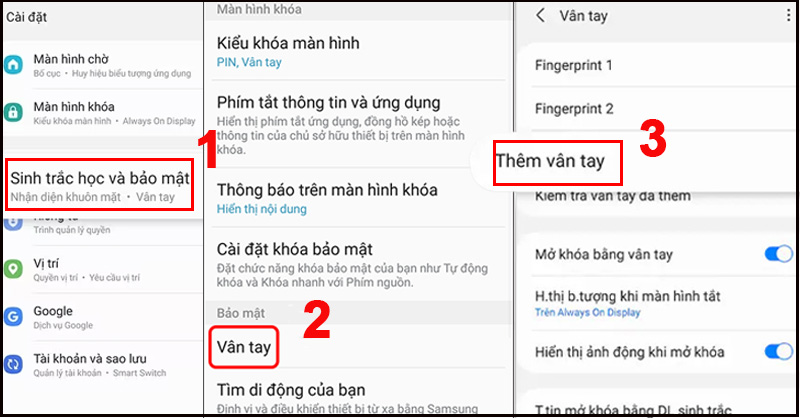
Các bước thêm vân tay bổ sung cho điện thoại Samsung
4. Cài đặt lại vân tay
Việc xóa và cài đặt lại vân tay cũng là cách khắc phục lỗi điện thoại không nhận vân tay hiệu quả. Có nhiều nguyên nhân khiến cho điện thoại Samsung gặp phải lỗi này và mẹo xóa dấu vân tay cũ để thêm lại dấu vân tay mới biết đâu sẽ giúp bạn giải quyết được vấn đề mà chiếc smartphone của mình đang gặp phải.
Tiến hành đặt lại dấu vân tay theo các bước sau: Cài đặt > Màn hình khóa và bảo mật > Vân tay > Sửa > Chọn dấu vân tay muốn xóa > Xóa > Quay lại chọn Thêm vân tay.
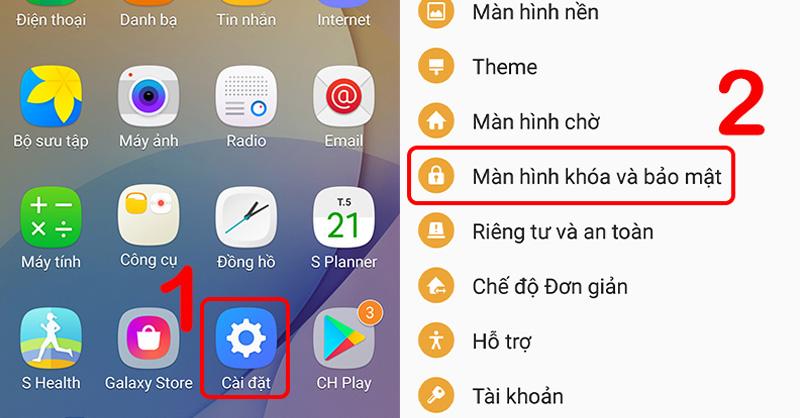
Từ ứng dụng cài đặt của điện thoại chọn Màn hình khóa và bảo mật
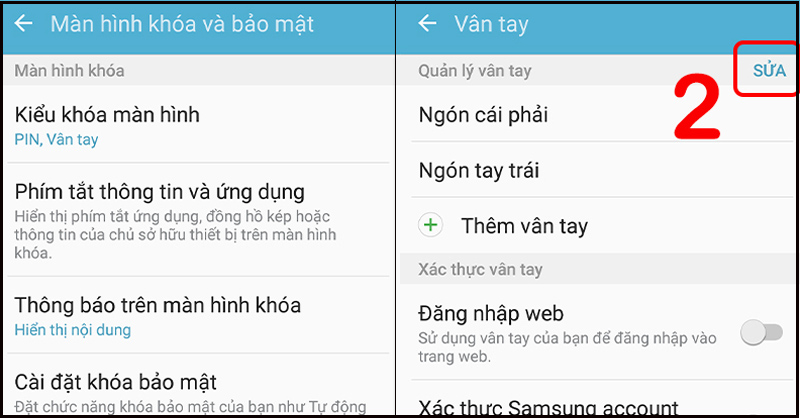
Chọn Sửa để tiến hành tạo lại vân tay
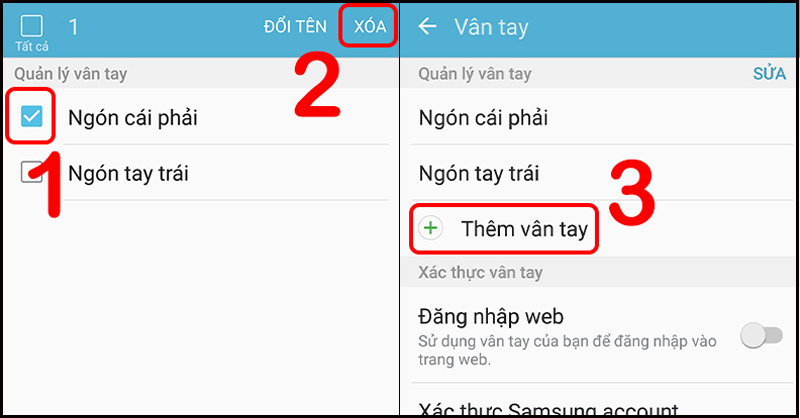
Thêm tùy chọn vân tay mới cho điện thoại Samsung
5. Cập nhật phần mềm điện thoại
Việc có sự chênh lệch giữa phiên bản Android hiện tại với bản cập nhật mới cũng có thể là nguyên nhân khiến hoạt động của cảm biến vân tay trên điện thoại Samsung bị ảnh hưởng.
Vì thế, bạn nên cập nhật phần mềm điện thoại mới để khắc phục lỗi thiết bị không nhận vân tay theo các bước sau: Cài đặt > Thông tin thiết bị > Tải về bản cập nhật thủ công.
6. Khởi động lại thiết bị
Khi điện thoại gặp phải bất kỳ vấn đề gì, việc khởi động lại thiết bị cũng là một cách cơ bản nhưng lại vô cùng hiệu quả để khắc phục những lỗi đó. Bạn hãy thử tiến hành tắt nguồn điện thoại một thời gian ngắn rồi khởi động lại thiết bị xem hệ thống cảm ứng vân tay đã hoạt động bình thường hay chưa.
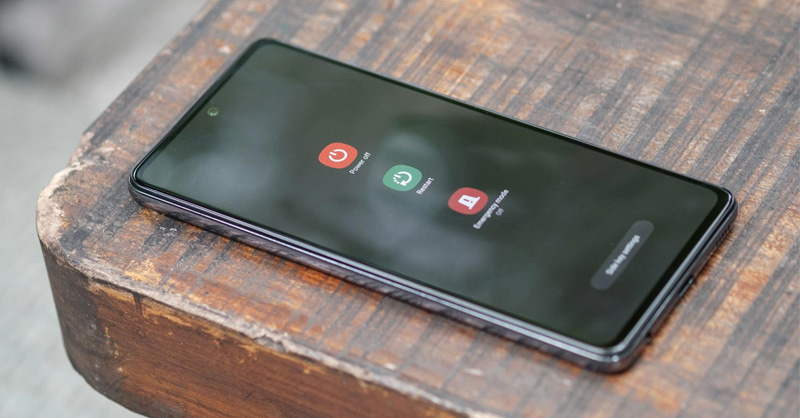
Khởi động lại thiết bị để khắc phục lỗi điện thoại không nhận vân tay
7. Khôi phục cài đặt gốc
Việc khôi phục cài đặt gốc sẽ giúp điện thoại giải quyết được lỗi thiết bị không nhận vân tay. Tuy nhiên khi thực hiện cách này, các dữ liệu trên điện thoại sẽ bị mất hết và điện thoại của bạn sẽ trở về trạng thái mặc định.
Chính vì vậy mà trước khi lựa chọn khôi phục cài đặt gốc, người dùng cần cân nhắc cẩn thận hoặc tiến hành sao lưu toàn bộ dữ liệu trên điện thoại để tránh dữ liệu bị mất và không lấy lại được.
Các bước để khôi phục cài đặt gốc cho điện thoại android chi tiết như sau: Cài đặt > Sao lưu và cài đặt lại > Khôi phục cài đặt gốc > Đặt lại thiết bị.
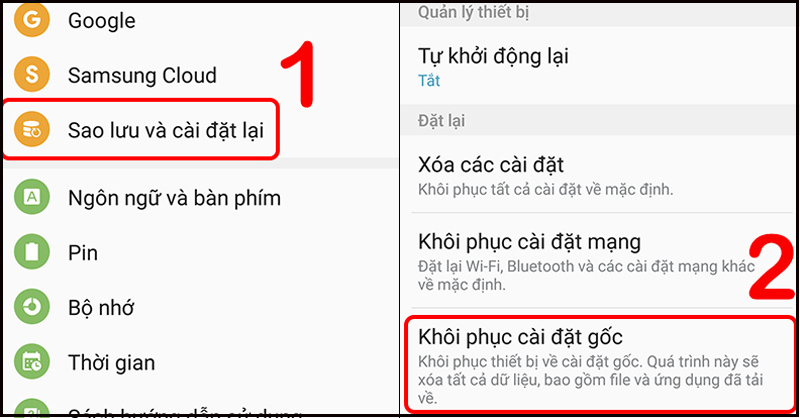
Các bước khôi phục cài đặt gốc cho điện thoại Samsung
8. Liên hệ trung tâm bảo hành
Sau khi đã thực hiện tất cả các bước mà lỗi này vẫn xuất hiện trên chiếc điện thoại của bạn thì người dùng nên đem thiết bị đến trung tâm bảo hành để kỹ thuật viên tìm ra vấn đề mà chiếc điện thoại của bạn đang gặp phải và khắc phục nó một cách nhanh chóng hơn.
Khắc phục lỗi điện thoại Samsung hay Samsung Galaxy Z Fold4 256GB không nhận vân tay giúp bạn mở khóa thiết bị một cách dễ dàng và nhanh chóng hơn. Hy vọng những chia sẻ của Siêu Thị Điện Máy - Nội Thất Chợ Lớn trong bài viết hôm nay sẽ giúp bạn có thêm thật nhiều thông tin bổ ích để giải quyết vấn đề mà chiếc điện thoại của mình đang gặp phải.
Bài viết liên quan

Rộ tin đồn về Samsung Galaxy S23 FE sẽ ra mắt vào quý 4 năm nay
1,679
Máy ảnh điện thoại Samsung bị lỗi và cách khắc phục hiệu quả
68,786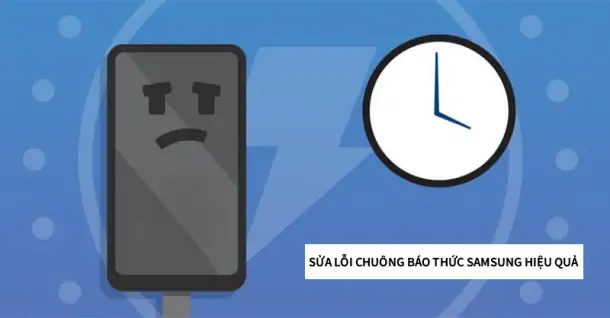
Hướng dẫn sửa lỗi chuông báo thức Samsung nhanh chóng, hiệu quả
5,006
Điểm qua những lý do nên mua Xiaomi Redmi Note 12
3,312
Nên mua Xiaomi Redmi Note 12 Pro 5G hay OPPO Reno8 T 5g?
2,727
Nhìn lại Samsung Galaxy S22 Ultra 5G sau hơn 1 năm ra mắt
7,750Từ khóa
Tải app Dienmaycholon
Tải app theo dõi thông tin đơn hàng và hàng ngàn voucher giảm giá dành cho bạn.

Tin nổi bật

Mua Panasonic chuẩn Nhật - Trúng ngay xe điện Nhật
Đón Tết 2026 cùng Panasonic với chương trình “Mua Panasonic chuẩn Nhật, trúng ngay xe điện Nhật” – ưu đãi hấp dẫn, quà tặng đầu xuân đậm chất Nhật Bản ...305
Sắm Tết Rộn Ràng - Ưu Đãi Ngập Tràn
Khách hàng khi mua bất kì sản phẩm thương hiệu LG thuộc danh sách sản phẩm được áp dụng tại mục 5 trong thời gian diễn ra chương trình sẽ nhận được quà tặng Máy hút bụi LG A9T-LITE.DEGPLVN trị giá 24,...2352
Đón Tết Thêm Hên - Vòng Quay May Mắn
Khi khách hàng mua sản phẩm Philips tại hệ thống Siêu Thị Điện Máy - Nội Thất Chợ Lớn gồm: : Bình đun, Máy xay thịt, Máy đánh trứng, Nồi chiên không dầu, Nồi cơm điện, Nồi áp suất, Bàn ủi (bàn là), Má...1961
Mua 1 Tặng 1, An Tâm Thở Sạch Cùng Sharp
Ưu đãi dành cho khách hàng khi mua 01 máy lọc không khí thương hiệu Sharp sẽ được nhận miễn phí 01 màng lọc HEPA Sharp theo mã sản phẩm tương ứng trong thời gian diễn ra chương trình (danh sách chi ti...346
Kích Hoạt Chất Đức - Trúng Xe Đức
- Sản phẩm áp dụng: Bếp Đơn, Bếp Đôi, Bếp Ba, Hút Mùi, Lò Vi Sóng, Máy rửa bát thương hiệu JUNGER (chi tiết trong danh sách bên dưới) khi mua sắm tại Siêu Thị Điện Máy - Nội Thất Chợ Lớn. - Hìn...8823


















